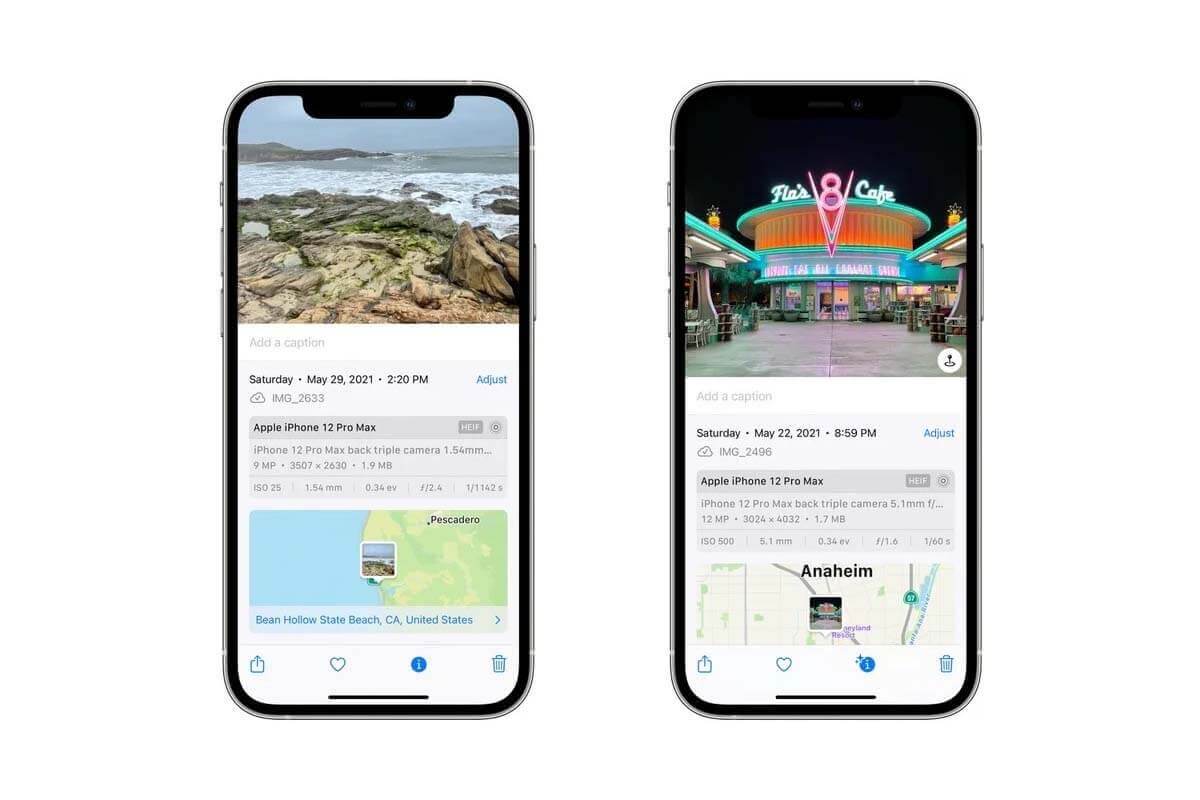iCloud is Apple’s cloudopslag voor uw contacten, herinneringen, foto’s, wachtwoorden, back-ups en meer. Je hebt toegang tot je gegevens vanaf al je Apple-apparaten. Als je net je eerste iPhone, iPad of Mac hebt gekocht, moet je leren hoe je de iCloud-service gebruikt.
Laten we het eerst hebben over de service zelf en de gebruiksvoorwaarden. Daarna zullen we in detail uitleggen hoe u iCloud inschakelt en gebruikt op Apple-apparaten en meer.
Waarom heb ik de iCloud-service nodig?
iCloud is een service die al uw Apple-apparaten verenigt en uw gegevens synchroniseert. iCloud kan worden gebruikt om foto’s, video’s, back-ups, wachtwoorden, bestanden, contacten, agenda-afspraken, herinneringen, notities, berichten en meer op te slaan.
Alle gegevens in iCloud zijn versleuteld en dankzij tweefactorauthenticatie heeft alleen u er toegang toe.
iCloud kan ook worden gebruikt om foto’s, fotoalbums, notities, bestanden, computers en meer te delen met uw familie, vrienden en collega’s.
lees ook: Foto’s en video’s delen op iPhone of iPad via een link
De service synchroniseert geopende Safari-tabbladen op al uw apparaten, wat erg handig is. Er is ook een synchronisatie van bladwijzers, leeslijst, enz.
iCloud Drive-opslag is vergelijkbaar met Google Drive, One Drive en Dropbox. Bovendien kan het uw gegevens en toepassingen van derden opslaan. WhatsApp slaat bijvoorbeeld reservekopieën van je chats op in iCloud Drive.
U krijgt ook een gratis @iCloud-mailbox die u net als elke andere mailbox kunt gebruiken.
Als je betaalde iCloud + -opslag koopt, krijg je toegang tot extra premiumfuncties zoals e-mail verbergen, iCloud Private Node en onbeperkte HomeKit-videoopslag.
Kortom, iCloud is een van de belangrijkste elementen van het Apple-ecosysteem en je moet het zeker instellen en gebruiken.
iCloud-servicevoorwaarden
De iCloud-service bevat veel functies, waarvan er vele bepaalde versies van iOS of macOS vereisen. De functie voor het herstellen van contacten is bijvoorbeeld alleen beschikbaar in iOS 15 en latere versies. Het delen van notities is beschikbaar in iOS 9 en hoger. iCloud Drive-opslag werkt in iOS 8 en hoger, en iCloud Drive-mappen delen werkt in iOS 13.4 en hoger.
Naarmate er meer functies in iCloud verschijnen, zijn nieuwere versies van iOS, iPadOS en macOS nodig om het volledig te gebruiken. Als je de nieuwste versie van iOS beschikbaar hebt, zou alles moeten werken zoals verwacht.
Om iCloud en de basisfuncties van de service te gebruiken, hebt u het volgende nodig:
Apple ID-account Internetverbinding iOS 5 of hoger op iPhone 3GS, iPod touch (3e generatie) en hoger Elke iPad met iOS 5 of hoger Mac met OS X Lion 10.7.5 of hoger Windows 7 of hoger PC
Ter herinnering: zowel iOS 5 als OS X Lion zijn in 2011 uitgebracht, dus u hoeft zich geen zorgen te maken. Uw iPhone of Mac ondersteunt zeker iCloud, u hoeft alleen de service in te stellen.
Hoe iCloud in te stellen op iPhone en iPad
Wanneer u een nieuwe iPhone koopt of een oude opnieuw installeert na een reset, wordt u gevraagd in te loggen met uw Apple ID. Het configureert ook automatisch iCloud.
Als u iCloud niet hebt ingesteld toen u uw apparaat instelde, kunt u dit op elk gewenst moment doen.
Open de instellingen en bovenaan zie je de optie “Inloggen iPhone“… Selecteer het en log in met uw Apple ID. Staat uw naam bovenaan, dan bent u al ingelogd. U kunt doorgaan met de iCloud-configuratie. Selecteer een sectie iCloud… Er zijn hier verschillende opties. Schakel degene in die je nodig hebt en schakel de onnodige naar eigen goeddunken uit. Wanneer u de optie inschakelt: “iCloud Rit“, verschijnen apps van derden onder aan het scherm. Je kunt kiezen welke apps toegang hebben tot iCloud Drive.
Dat is het. U hebt zojuist iCloud met succes op uw iPhone ingesteld. Nu zijn alle items waarvoor u synchronisatie heeft ingeschakeld, beschikbaar op al uw apparaten. De wijzigingen zijn ook van toepassing op alle apparaten met dezelfde Apple ID.
Hoe iCloud op Mac te gebruiken
Wanneer u uw nieuwe Mac inschakelt of opnieuw opstart, wordt u ook gevraagd om in te loggen met uw Apple ID, waardoor iCloud automatisch wordt ingeschakeld. iCloud op Mac kan ook handmatig worden geconfigureerd.
Klik in de menubalk op het Apple-pictogram en selecteer “Systeem instellingen”… In moderne versies van macOS zie je de optie beginnen met appel ID kaart“… Zie je je naam staan, dan ben je al ingelogd. Selecteer een sectieApple-ID… Als u een oude versie van het systeem heeft, selecteert u de sectie “iCloud“ en ga direct naar stap 4. Selecteer een sectie “iCloud“… Vink de vakjes aan naast de gewenste services.
Configureer gewoon iCloud op je Mac. Nu worden alle wijzigingen op de Mac in apps gesynchroniseerd met andere apparaten.
iCloud gebruiken op een Windows-pc
Nadat u iCloud op uw Windows-pc hebt ingesteld, kunt u uw foto’s, contacten, gebeurtenissen, bestanden en andere gegevens die in iCloud zijn opgeslagen vanaf uw computer bekijken.
Download en installeer iCloud op pc’s met Windows 10 of 11 vanuit de Microsoft Store. Gebruik deze link als je Windows 7 of 8 hebt. Herstart je computer. Start de iCloud-app en log in met uw Apple ID. Schakel de services in die u nodig hebt door de vakjes ernaast aan te vinken. Klik op de knop Solliciteren naar…
Nu heb je ook iCloud ingesteld op je Windows-computer. Als u enkele bestanden van uw computer aan iCloud-mappen toevoegt, verschijnen ze ook op uw andere apparaten.
website iCloud v browser
U kunt de iCloud-service ook gebruiken via Google Chrome, Firefox, Microsoft Edge, Opera of Safari.
Ga naar iCloud.com en log in met je Apple ID. Als je Safari gebruikt, heb je autorisatietoegang via Touch ID / Face ID of een wachtwoord. Selecteer een van de applicaties of diensten. U kunt ook uw accountinstellingen bekijken, die verschillende handige functies bevatten. U kunt recent verwijderde bestanden, contacten, agenda’s en bladwijzers herstellen.
Op iPhone werkt de iCloud-site, maar er zijn slechts zes opties beschikbaar: Mail, Foto’s, iCloud Drive, Notities, Herinneringen en Zoek mijn iPhone. Op sommige Android-smartphones kunt u de volledige versie van de site openen, maar deze werkt niet goed.
Nu weet u hoe u de iCloud-service op verschillende apparaten kunt instellen en waarvoor u deze kunt gebruiken.
zie vergelijkbare
iCloud